Firma Google właśnie uruchomiła w Indiach nową aplikację do płatności o nazwie Tez. Aplikacja umożliwia wysyłanie i otrzymywanie pieniędzy bezpośrednio na konta bankowe bez konieczności korzystania z portfela internetowego. Umożliwia także dokonywanie płatności handlowych zarówno w trybie offline, jak i online. Aplikacja wykorzystuje Unified Payment Interface lub UPI do realizacji tych zadań. Jeśli mieszkasz w Indiach, to na pewno już wcześniej słyszałeś o UPI. Zasadniczo jest to inicjatywa National Payment Corporation of India (NPCI), która ma na celu wprowadzenie bezpiecznej metody płatności, która działa natychmiast. W Sklepie Play jest wiele popularnych aplikacji, które wykorzystują tę bramkę płatności. Niektóre z najpopularniejszych to PhonePe i własna aplikacja NPIC BHIM.
Oprócz tego większość banków w Indiach uruchomiła własne aplikacje oparte na UPI. Są szanse, że niektórzy z was mogą już używać aplikacji opartej na UPI. Teraz, gdy Tez jest na rynku, pytanie brzmi, czy powinieneś się na to przełączyć, czy nie? Cóż, na to postaramy się odpowiedzieć w tym artykule. Najpierw przejdziemy przez proces konfiguracji. Gdy skończymy konfigurować Tez, nauczymy się korzystać z tej aplikacji i przyjrzymy się jej głównym funkcjom. Do końca artykułu jestem pewien, że będziesz mógł sam zdecydować, czy użyć Tez, czy nie.
Uwaga: Tez jest dostępny zarówno na Androida, jak i iOS. W tym samouczku używam mojego urządzenia z Androidem (OnePlus 3), ale proces będzie podobny dla obu systemów operacyjnych.
Skonfiguruj Tez na Androida lub iOS
Jeśli kiedykolwiek wcześniej korzystałeś z aplikacji opartej na UPI, wiesz, jak łatwo jest skonfigurować taką aplikację. Przejdźmy więc po prostu do schodów.
1. Pobierz i zainstaluj aplikację Tez, klikając łącze (Android, iOS) lub wyszukaj Tez w Play Store / App Store i pobierz stamtąd.
2. Po zainstalowaniu uruchom aplikację i wybierz swój język, aby rozpocząć. Oprócz angielskiego i hindi istnieje również kilka języków państwowych do wyboru. Po zakończeniu wybierania, naciśnij „następną strzałkę”, która znajduje się w prawym górnym rogu urządzenia.
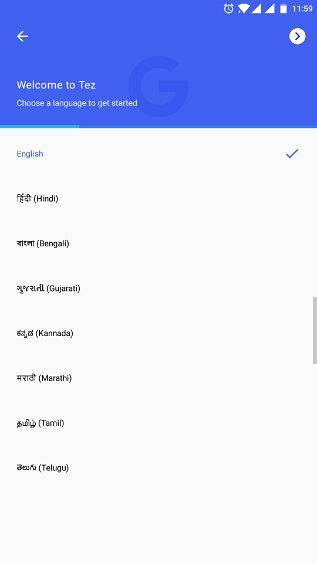
3. Tutaj, wprowadź numer telefonu komórkowego zarejestrowany w banku i stuknij w następną strzałkę. Teraz aplikacja poprosi Cię o przyznanie jej określonych uprawnień. Stuknij w zezwól na wszystkie uprawnienia.
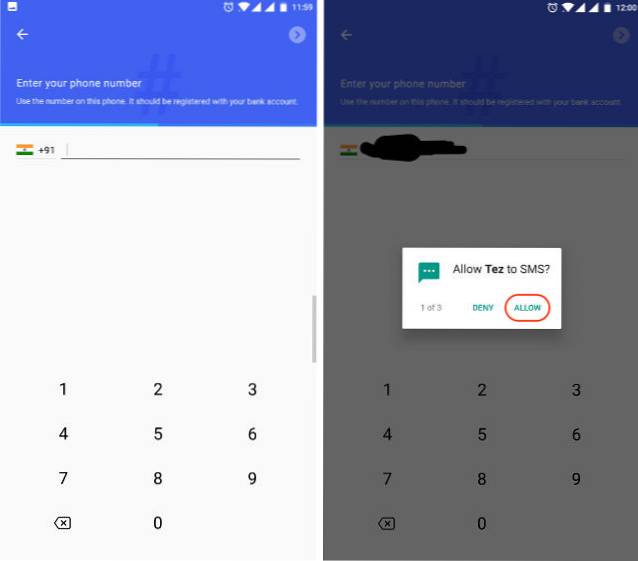
4. Na tej stronie Google poprosi Cię o to wybierz swoje konto e-mail, które będzie używane podczas tworzenia identyfikatora UPI. Stuknij strzałkę w dół i wybierz tę, której chcesz użyć.
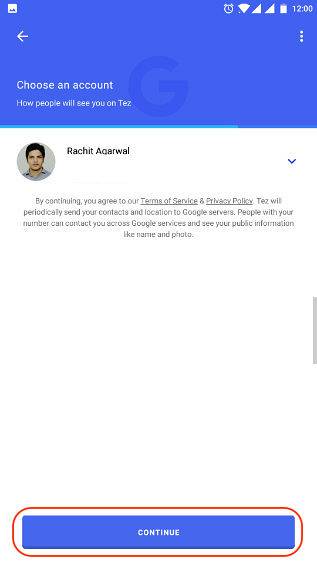
5. Tutaj możesz albo wybierz odblokowanie aplikacji za pomocą blokady ekranu, albo możesz ustawić oddzielny kod PIN. Będzie to używane do odblokowania aplikacji po każdym jej uruchomieniu. Zdecydowałem się utworzyć nowy kod PIN Google, ale możesz wybrać jedną z opcji.
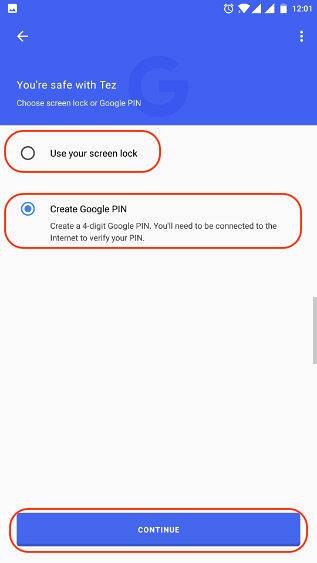
6. Teraz jesteśmy w aplikacji. Tutaj najpierw Google poda kilka informacji dotyczących aplikacji. Możesz je po prostu pominąć, dotykając ekranu, ponieważ i tak je przejrzymy.
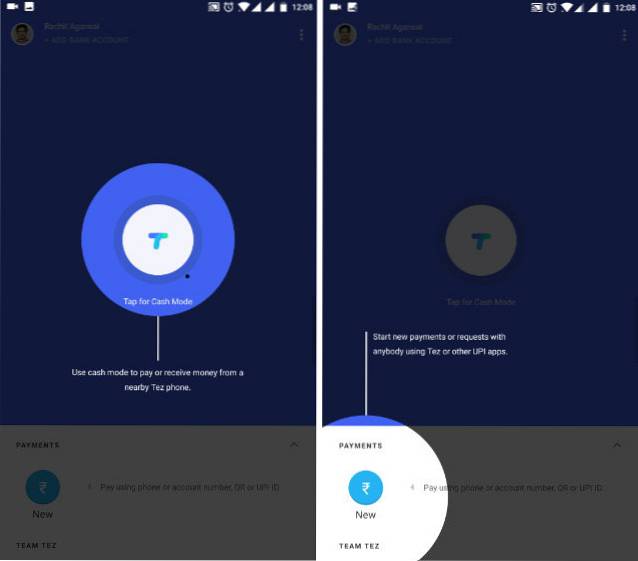
7. Teraz pierwszą rzeczą, którą musimy zrobić, jest dodanie naszego konta bankowego. Stuknij w przycisk „DODAJ KONTO BANKOWE” w lewym górnym rogu urządzenia i wybierz swój bank.
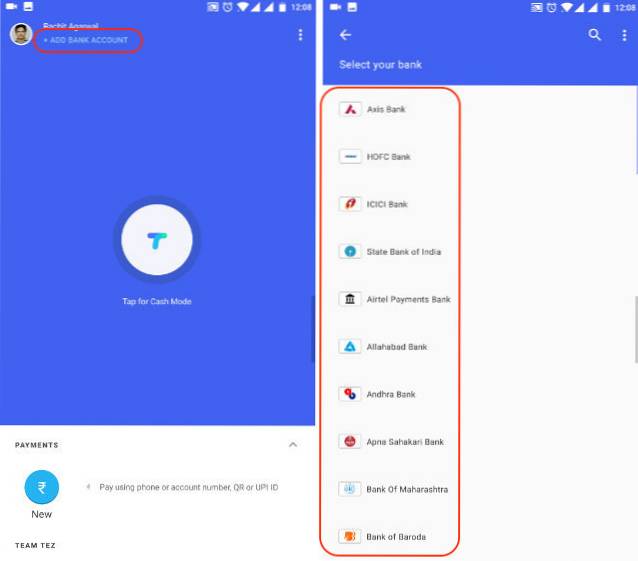
Teraz utworzymy UPI PIN, który posłuży do uwierzytelnienia transakcji. Proces konfiguracji będzie inny dla osób, które utworzyły już kod PIN UPI, i dla tych, którzy tego nie zrobili. Więc przyjrzymy się obu z nich osobno.
Użytkownicy, którzy już utworzyli kod PIN UPI
8. Po wybraniu banku w kroku 7, aplikacja poinformuje Cię o utworzeniu UPI PIN. Właśnie Stuknij w przycisk „WPISZ UPI PIN” na dole i wprowadź swój kod PIN aby uzyskać dostęp do swojego konta.
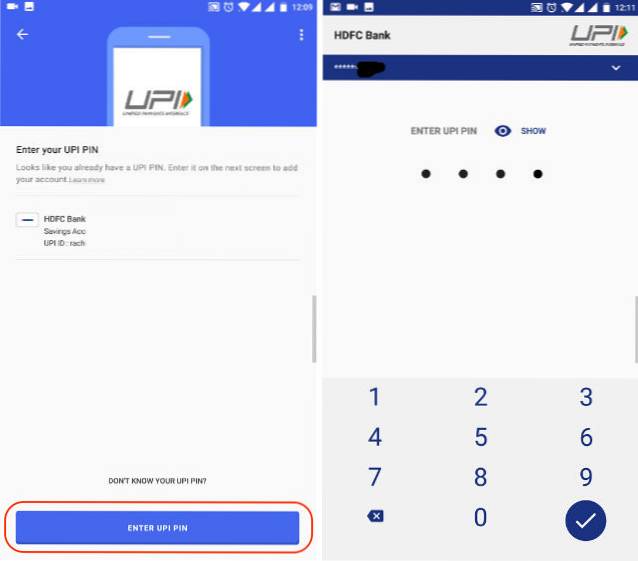
Użytkownicy, którzy nie utworzyli kodu PIN UPI
9. Po wybraniu banku w kroku 7, aplikacja poprosi o utworzenie UPI PIN. Stuknij w przycisk „Kontynuuj”. Na następnej stronie zostaniesz o to poproszony wprowadź informacje o swojej karcie debetowej. Po prostu wprowadź wymagane informacje i dotknij następnej strzałki.
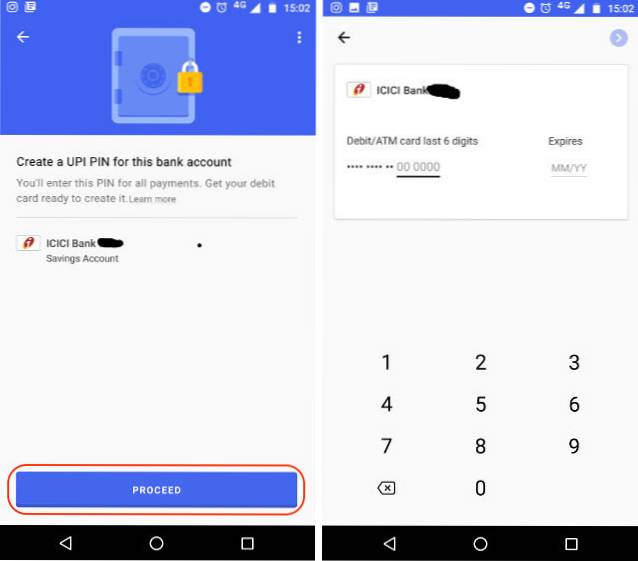
10. Twój bank wyśle Ci hasło jednorazowe, aby potwierdzić dodanie karty debetowej. Wprowadź hasło jednorazowe, a następnie wprowadź kod PIN, który chcesz utworzyć. Potwierdź kod PIN w następnym kroku i gotowe.
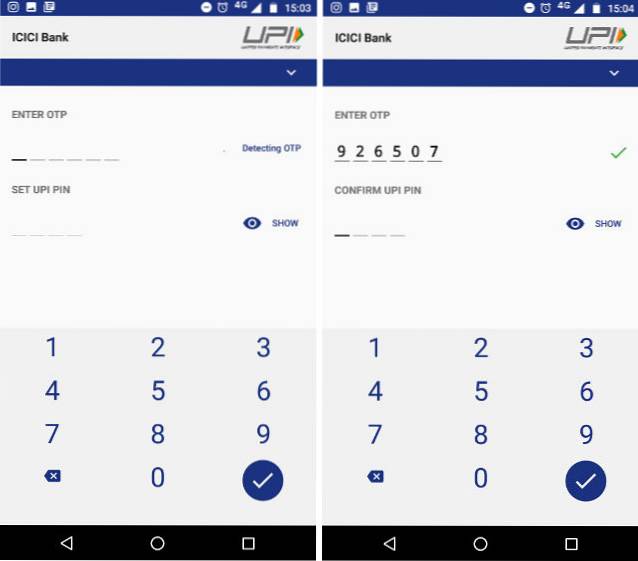
Jak używać Tez do wysyłania i odbierania pieniędzy
Obecnie istnieje wiele sposobów wysyłania i otrzymywania pieniędzy za pomocą Tez. Najlepsze jest to, że oprócz uwzględnienia wszystkich zwykłych metod płatności UPI, Google wprowadził bardzo innowacyjną metodę płatności, która umożliwia wysyłanie lub otrzymywanie pieniędzy od osoby w pobliżu bez ujawniania informacji o koncie lub numeru telefonu. Sprawdźmy więc różne sposoby wysyłania pieniędzy za pomocą Tez.
Korzystanie z informacji o koncie
1. Jest to najbardziej konwencjonalna metoda wysyłania lub otrzymywania pieniędzy. Aby to zrobić, po prostu dotknij przycisku „Nowy” znajdującego się w lewym dolnym rogu ekranu i wybierz numer konta.
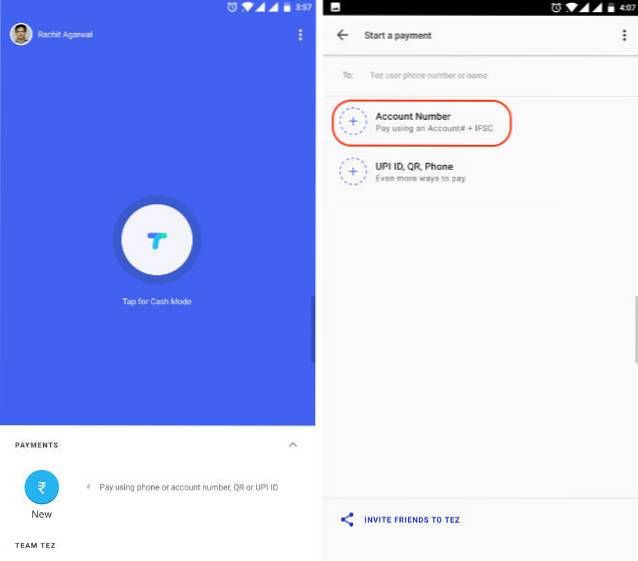
2. tutaj, dodaj informacje o koncie, a następnie kliknij „Kontynuuj”. Teraz możesz dodać kwotę, którą chcesz wysłać. Możesz również dodać notatkę, aby zapamiętać, dlaczego dokonałeś tych transakcji. Teraz tylko naciśnij przycisk „OK” w prawym dolnym rogur.
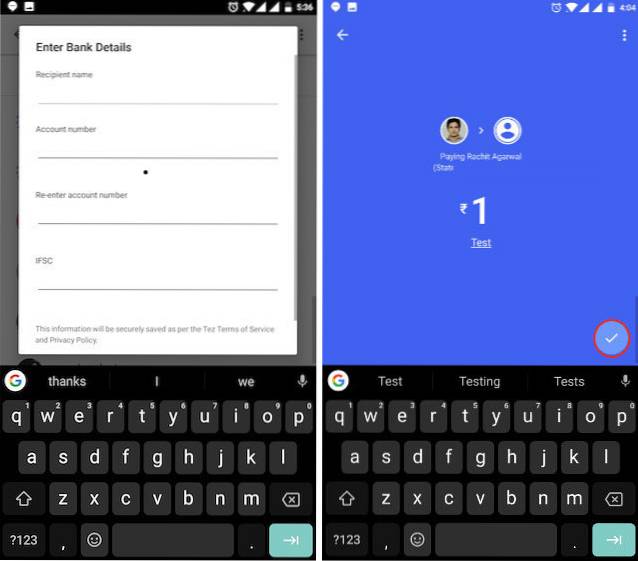
3. Stuknij w „Przejdź do płatności” i wprowadź swój kod PIN UPI, aby potwierdzić. Płatność zostanie zrealizowana. Po dokonaniu płatności to konto zostanie dodane do Twojej aplikacji. Od następnego razu możesz po prostu kliknąć dodane informacje, aby wysłać pieniądze.
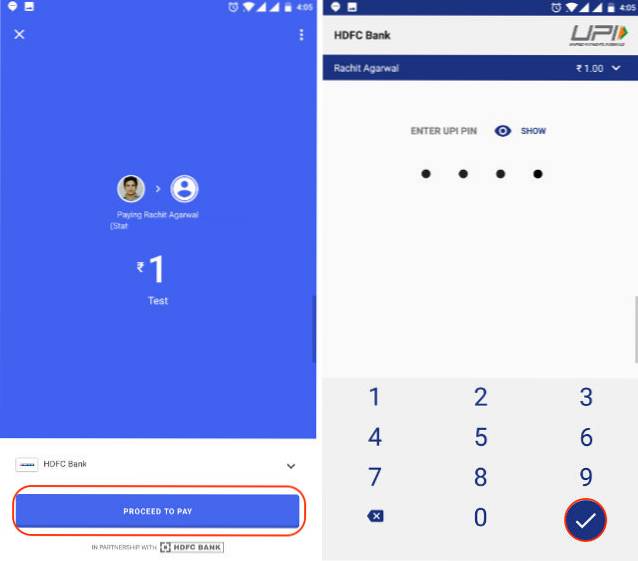
Korzystanie z identyfikatora UPI
1. Aby wysłać pieniądze przy użyciu identyfikatora UPI, musisz znać identyfikator UPI tej osoby. Twój identyfikator UPI jest generowany za każdym razem, gdy rejestrujesz się w aplikacji obsługującej UPI, takiej jak Tez. Aby zobaczyć swój identyfikator UPI w Tez, właśnie dotknij swojego imienia i nazwiska w prawym górnym rogu. Możesz udostępnić swój identyfikator UPI każdemu, od kogo chcesz otrzymać pieniądze.
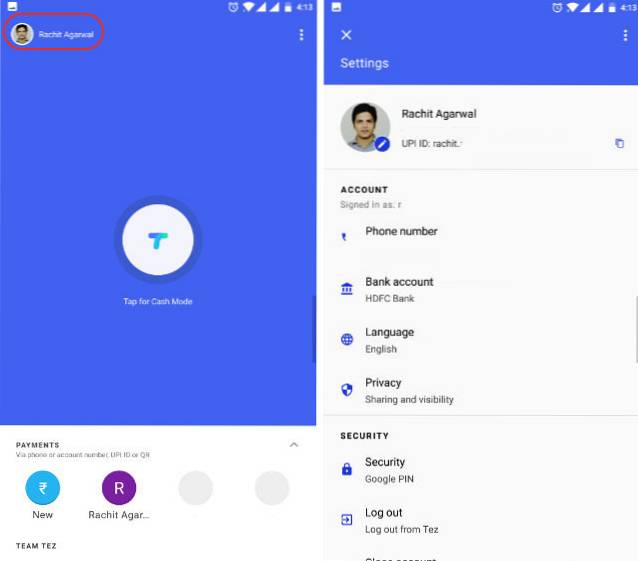
2. Aby wysłać pieniądze, Na nowej stronie dotknij opcji „UPI ID, QR, telefon”, a następnie wybierz UPI ID.
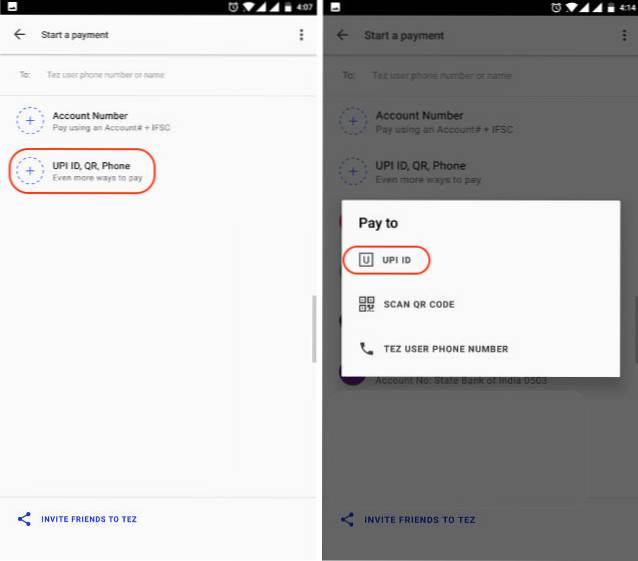
3. Wprowadź identyfikator UPI osoby, do której chcesz wysłać pieniądze, a następnie naciśnij „weryfikuj”. Aplikacja zweryfikuje identyfikator UPI. Po prostu naciśnij OK, a zostaniesz przekierowany na stronę transakcji. Tutaj wybierz „Zapłać”, aby wysłać pieniądze i „Poproś”, aby otrzymać pieniądze. Gdy trafisz na zapłatę, proces będzie podobny do kroku 2 i 3 poprzedniej metody.
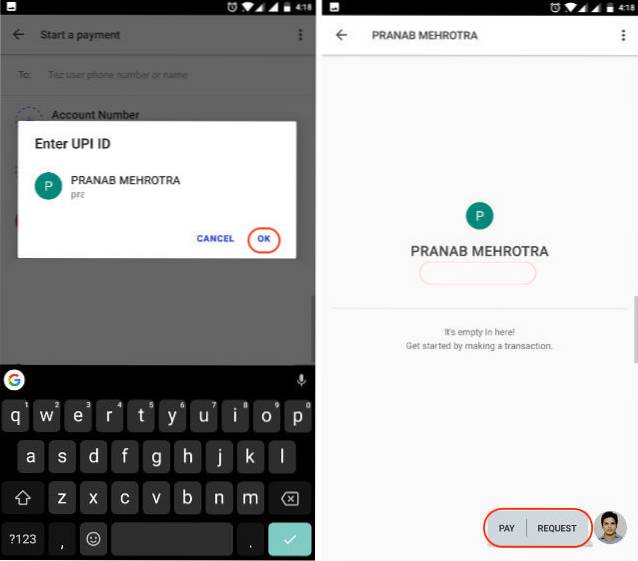
Korzystanie z kodu QR
1. Stuknij w menu z trzema kropkami w prawym górnym rogu i dotknij „Scan QR” code. Nawiasem mówiąc, tutaj też możesz dotknij przycisku „Kod QR”, a aplikacja wyświetli Twój własny kod QR które możesz wykorzystać do otrzymywania pieniędzy. Po kliknięciu opcji „Skanuj QR” aplikacja otworzy skaner, aby zeskanować kod. Po pomyślnym skanowaniu aplikacja automatycznie uzupełni informacje o płatności. Po prostu wprowadź pieniądze i kontynuuj płatność, tak jak poprzednio.
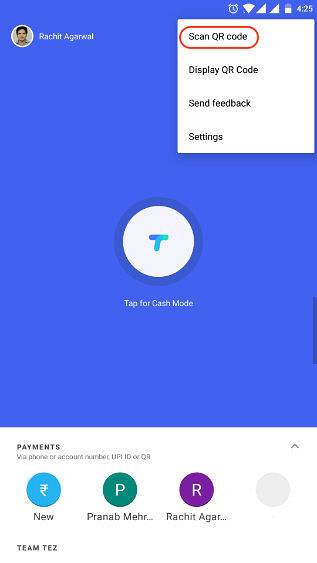
Korzystanie z numeru telefonu
1. Możesz bezpośrednio wysyłać pieniądze, używając tylko numeru telefonu użytkowników, którzy są już w Tez. Właśnie stuknij w przycisk „Nowy” i wybierz opcję „Telefon”.
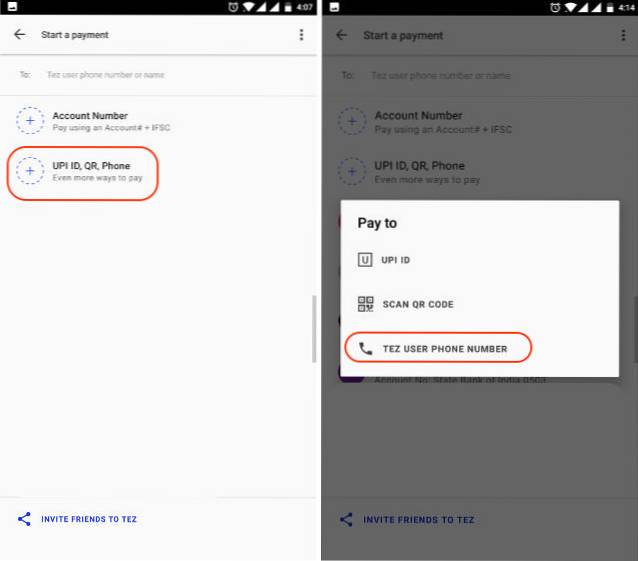
2. Wpisz numer telefonu i kliknij „Zweryfikuj”. Tak jak poprzednio, kontynuuj proces i zakończ transakcję.
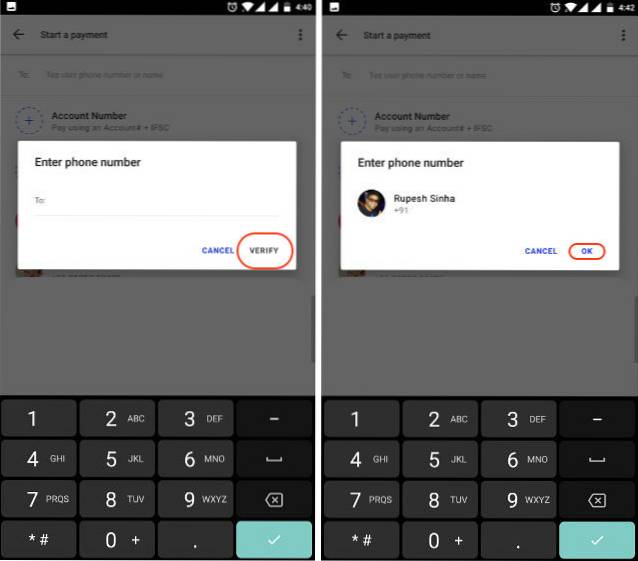
Korzystanie z trybu gotówkowego
Jest to rewolucyjna metoda płatności, która sprawi, że przestawisz się z innych aplikacji UPI. Korzystając z tej metody, możesz wysyłać lub odbierać pieniądze bez podawania danych uwierzytelniających. Kiedy używasz tej metody, aplikacja wygeneruje ultradźwiękowy kod QR, który będzie można odczytać na innych telefonach który jest w pobliżu. Zobaczmy, jak to działa.
1. Stuknij w przycisk „Stuknij w tryb gotówkowy”. Teraz jeśli chcesz aby wysłać pieniądze, przesuń przycisk w górę w kierunku opcji Pay. Jeśli chcesz aby otrzymać pieniądze, przesuń przycisk w dół w kierunku przycisku Odbierz.
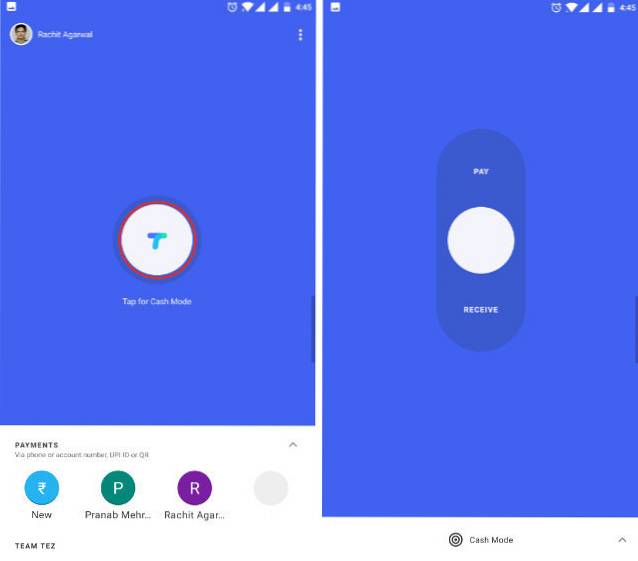
2. Załóżmy, że to ja płacę, a ktoś inny otrzymuje pieniądze. Przesunę się w kierunku przycisku Pay, a odbiornik przesunie się w kierunku "Otrzymać" przycisk.
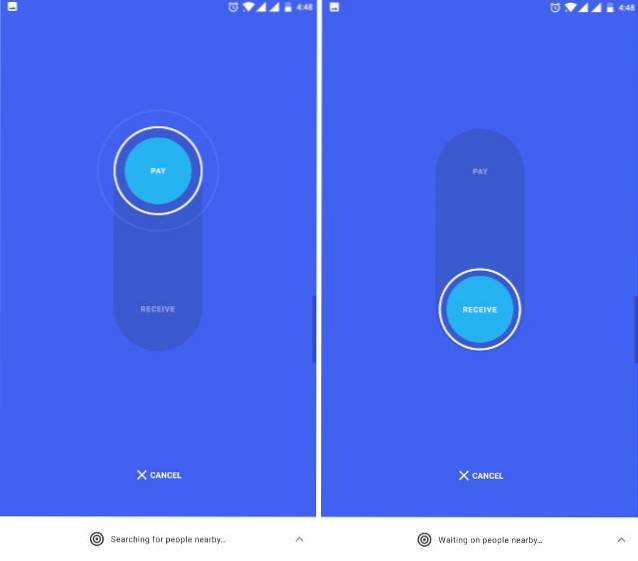
3. Za kilka chwil Tez rozpozna odbiorcę i będę mógł w jednej chwili wysłać pieniądze, nie udostępniając sobie żadnych poświadczeń.
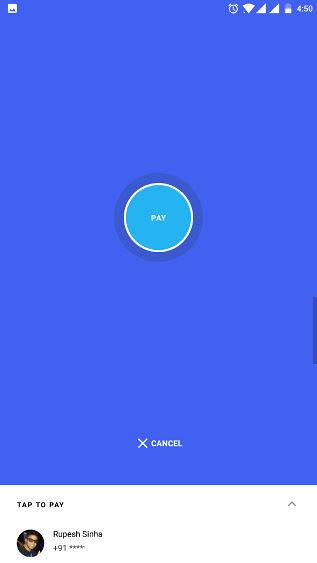
Jak widać, istnieje wiele sposobów przesyłania pieniędzy za pomocą aplikacji Tez. Jednak „Tryb gotówkowy” zmieni zasady gry. Nie muszę udostępniać żadnych danych logowania ani skanować kodu QR. Użytkownicy mogą po prostu użyć ultradźwiękowego dźwięku, aby rozpoznać drugą osobę i wysłać pieniądze. Będzie to bardzo przydatne, jeśli sprzedawcy w całym kraju zaczną korzystać z aplikacji. Będziesz mógł zapłacić w mgnieniu oka.
ZOBACZ RÓWNIEŻ: Jak skonfigurować płatności UPI w Uber (przewodnik)
Tez: Najlepsza aplikacja płatnicza w Indiach?
W dniu premiery Tez wielu użytkowników skarży się na kilka błędów w aplikacji. Jednak w momencie pisania tego artykułu nie miałem żadnego problemu z używaniem tej aplikacji. Ponieważ coraz więcej osób zaczyna korzystać z tej aplikacji, uważam, że może ona łatwo stać się najpopularniejszą i najpopularniejszą aplikacją płatności bazowych UPI w Indiach. Uwielbiam funkcję Cash Mode. Myślę, że w przyszłości ta metoda stanie się domyślną metodą płatności w pobliżu. Co myślisz? Podoba Ci się to, co do tej pory widziałeś? Przekaż nam swoje przemyślenia w sekcji komentarzy poniżej. Jeśli zainstalujesz aplikację, podziel się z nami swoimi doświadczeniami.
 Gadgetshowto
Gadgetshowto



